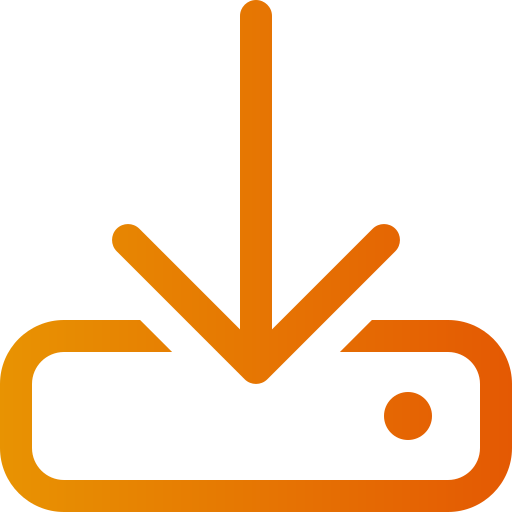Importación automática de productos mediante FTP
Art. no. 216070365
Es bastante habitual que los proveedores externos actualicen continuamente los productos y los saldos de existencias a través de un archivo de texto y/o un feed, y puedes configurarlo para que se importe automáticamente en la tienda. Para ello, deberá iniciar sesión en el servidor en el que se encuentra el archivo o asegurarse de que el proveedor carga el archivo en su propio servidor.
Tenga en cuenta que un servidor FTP no está incluido en la suscripción de Abicart. Es necesario resolver esto por separado, por ejemplo a través de un host web.
La importación actualmente sólo soporta FTP, no SFTP.
¿Qué formatos de archivo son compatibles?
Para que el archivo pueda importarse, debe ser un archivo de texto. Se admiten los siguientes tipos de archivo: CSV, TXT, TAB y SKV.
Un archivo de texto puede contener diferentescodificaciones de caracteres y la importación admite dos, "Windows UTF-8 (universal)" y "Windows ISO-8859-1 (Latin 1, Western European)".
Si recibe un archivo de artículos de un proveedor, debería poder obtenerlos en uno de estos formatos.
Si crea usted mismo los productos en un programa de hoja de cálculo, como Excel o LibreOffice Calc, puede elegir el formato de archivo al guardarlo.
Crear una plantilla con el orden de las columnas
Siga las instrucciones en la página del manual "Importación de productos" y luego en el apartado "Importar un archivo con productos de la tienda" y especialmente en el apartado "Guardar el orden de las columnas para futuras importaciones".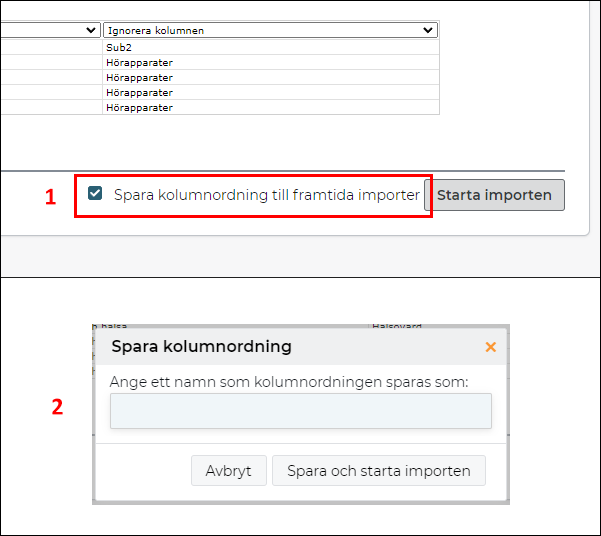
Ten en cuenta que si el orden de las columnas cambia en el archivo, tienes que repetir el paso anterior y guardar una nueva plantilla con el nuevo orden.
Realice los ajustes para la conexión FTP
Vaya a Configuración -> Conexiones externas -> Importación de artículos FTP
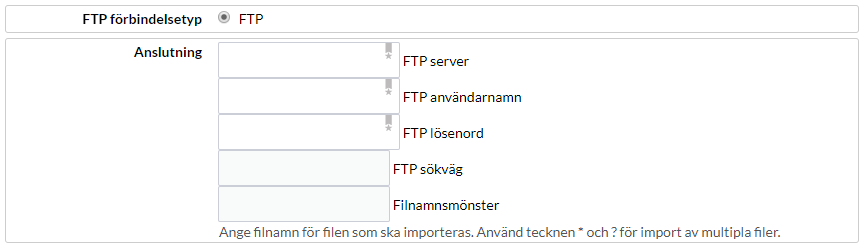
Servidor FTP - Introduzca el dominio o la dirección IP del servidor
Nombre de usuario FTP - El nombre de usuario del servidor FTP
Contraseña FTP - La contraseña del servidor FTP
Ruta FTP - Si el archivo a importar se encuentra en un directorio del servidor, introduzca la ruta al archivo, por ejemplo /webshop/productos/.
Patrón del nombre del archivo - El nombre del archivo a importar.
Si desea importar varios archivos, le recomendamos que coloque todos los archivos en el mismo directorio. Introduzca * como nombre del fichero. Entonces se importarán todos los ficheros del directorio seleccionado. Tenga en cuenta que todos los ficheros deben tener exactamente el mismo orden de columnas para poder ser importados.
Recuerde que debe introducir el nombre exacto del fichero con todas las minúsculas y mayúsculas para que se actualicen los productos existentes. Si no se encuentra el número de artículo, se creará un nuevo producto.
Si desea importar nuevas imágenes de productos, puede colocarlas en el mismo servidor FTP que el archivo de importación, o puede descargarlas de otro servidor. Simplemente marque la casilla "Obtener imágenes de otro servidor" e introduzca allí los datos.
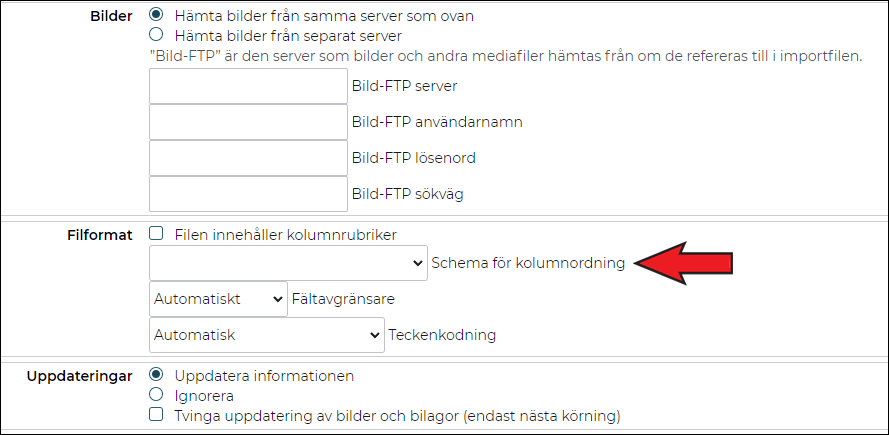
Formato del archivo - Si en el archivo hay encabezados de columna en la línea superior, como "número de artículo", "nombre del producto", etc. marque esta casilla. Si hay un artículo en la primera línea del archivo, déjelo sin marcar.
Esquema de orden de columnas - Cuando realizó la primera importación manual anterior, debería haber guardado una plantilla con el orden de columnas en el archivo. Introduzca el nombre de esa plantilla. El nombre debe ser exactamente el mismo que el que le diste a la plantilla, en minúsculas y mayúsculas.
Separador decampos - Si sabe qué separador de campos contiene el fichero, selecciónelo aquí, de lo contrario seleccione automático y el sistema intentará reconocerlo.
Codificación de caracteres - Si conoce la codificación de caracteres que contiene el archivo, selecciónela aquí, de lo contrario seleccione automáticamente y el sistema intentará reconocerla.
Actualizaciones
Debe configurar cómo debe tratarse el artículo si ya está en el surtido.
Actualizar la información - Si el artículo ya existe, todos los datos deben importarse igualmente. Esta es la configuración más común, especialmente si realiza actualizaciones diarias del saldo de existencias.
Ignorar - Si el artículo ya existe, el nuevo contenido del fichero no debe importarse.
Este ajuste es bastante infrecuente, pero puede ser que usted no gestione el inventario y sólo desee importar nuevos artículos cuando el proveedor los haya recibido en el fichero de importación.
Forzar actualización de imágenes y adjuntos - Si el artículo ya contiene imágenes, puede forzar que éstas se actualicen de todas formas, por ejemplo si ha actualizado las imágenes en el servidor de imágenes y tienen el mismo nombre de archivo que antes. Entonces las imágenes se cargarán siempre aunque ya existan. Esta configuración hace que la importación tarde mucho más tiempo.